先日、以下のエントリを見つけて早速プログラミング用フォント Ricty をインストールしてみました。
| いたやん » Blog Archive » プログラミング用フォント「Ricty」を入れたらコードが見やすくなった。【MacOS X Lion】 どうもエディターのフォントがいまいちだなと思い、いろいろ探してみたらこういうのがありました。 プログラミング用フォント Ricty まさに求めていたもの! というわけで、さっそくインストールしてみま … |
やることは先ほどのブログに書かれている通りにやれば OK なのですが、一応、備忘録としてやった事を書いておきます。
Ricty はコードを見やすく表示するための TrueType フォントなのですが、配布されているのは 生成するためのスクリプト です。つまり、自分のマシン上でフォントを生成する必要があります(詳しい理由は省略しますがライセンスの問題とのことです)。
では、以下で手順を書いておきます
フォントを生成する作業場所を作っておく
色々とファイルが作られるので、まずは作業フォルダを作っておきましょう。どこでも構いませんが、私は ~/Temp がワークフォルダなので ~/Temp/Ricty を作成しておきました。FontForge のインストール
Ricty生成スクリプトが利用するフォント生成プログラム FontForge をインストールしておく必要があります。個別にインストールすることもできますが、私は macport を使ってインストールしました。|
1 |
% sudo port install fontforge |
X11のライブラリが必要だったりしますので、ここが一番の難所かもしれません。
必要なファイルの入手 〜 Ricty生成スクリプト
こちらのサイト の「生成スクリプトの配布」にある Current Version からダウンロードします(実際のダウンロード先は GitHub)。今回ダウンロードしたバージョンは、3.2.0 でした。
ダウンロードした yascentur-Ricty-3.2.0-0-gb9d8b9c.zip を先ほどの作業フォルダ (~/temp/Richy) に移動しておきます。
必要なファイルの入手 〜 Inconsolata
Inconsolata のサイトから Open Type file (Inconsolata.otf) をダウンロードして、先ほどと同様、作業フォルダに移動しておきます。必要なファイルの入手 〜 Migu 1Mフォント
M+とIPAの合成フォント のダウンロードにある Migu 1M フォントをダウンロードして、作業フォルダに移動しておきます。今回は 2012年4月11日版だったのでダウンロードしたファイルは migu-1m-20120411.zip でした。ファイルを展開して合成の準備
まず Ricty のスクリプトを展開します。 Finder から行っても構いませんが、この後でターミナルを使うので、ここからはターミナルで作業しておきましょう。|
1 2 3 4 5 6 7 8 9 10 11 12 |
% unzip yascentur-Ricty-3.2.0-0-gb9d8b9c.zip Archive: yascentur-Ricty-3.2.0-0-gb9d8b9c.zip b9d8b9cfa477c61138ed4b3eba617e250b88f5d0 creating: yascentur-Ricty-b9d8b9c/ inflating: yascentur-Ricty-b9d8b9c/README.md creating: yascentur-Ricty-b9d8b9c/misc/ inflating: yascentur-Ricty-b9d8b9c/misc/os2version_reviser.sh inflating: yascentur-Ricty-b9d8b9c/misc/print_ricty.c inflating: yascentur-Ricty-b9d8b9c/misc/ricty_ascii_extractor.pe inflating: yascentur-Ricty-b9d8b9c/misc/ricty_greek_regenerator.pe inflating: yascentur-Ricty-b9d8b9c/ricty_discord_patch.pe inflating: yascentur-Ricty-b9d8b9c/ricty_generator.sh |
次に Migu 1M フォントを展開します。
|
1 2 3 4 5 6 7 8 9 10 11 12 13 14 |
% unzip migu-1m-20120411.zip Archive: migu-1m-20120411.zip creating: migu-1m-20120411/ creating: migu-1m-20120411/mplus-TESTFLIGHT-048/ inflating: migu-1m-20120411/mplus-TESTFLIGHT-048/README_E inflating: migu-1m-20120411/mplus-TESTFLIGHT-048/LICENSE_E inflating: migu-1m-20120411/mplus-TESTFLIGHT-048/LICENSE_J inflating: migu-1m-20120411/mplus-TESTFLIGHT-048/README_J creating: migu-1m-20120411/ipag00303/ inflating: migu-1m-20120411/ipag00303/Readme_ipag00303.txt inflating: migu-1m-20120411/ipag00303/IPA_Font_License_Agreement_v1.0.txt inflating: migu-1m-20120411/migu-1m-regular.ttf inflating: migu-1m-20120411/migu-1m-bold.ttf inflating: migu-1m-20120411/migu-README.txt |
合成に必要なファイルを Ricty の展開フォルダ (yascentur-Ricty-b9d8b9c) に移動します。具体的には Inconsolata.otf, migu-1m-regular.ttf, migu-1m-bold.ttfの3つのファイルです。
|
1 2 3 |
% mv Inconsolata.otf yascentur-Ricty-b9d8b9c % mv migu-1m-20120411/migu-1m-regular.ttf yascentur-Ricty-b9d8b9c % mv migu-1m-20120411/migu-1m-bold.ttf yascentur-Ricty-b9d8b9c |
フォントを合成
Ricty の展開フォルダ (yascentur-Ricty-b9d8b9c) に移動して、Ricty生成スクリプトを実行します。|
1 2 |
% cd yascentur-Ricty-b9d8b9c/ % sh ricty_generator.sh auto |
しばらく待っていると以下のような表示が出て作成完了です。
|
1 2 3 |
Generate RictyDiscord-Regular.ttf. Generate RictyDiscord-Bold.ttf. Succeeded to generate Ricty! |
念のためファイルが出来ているか確認してみましょう。以下の4つのファイルがあれば成功です。
|
1 2 3 |
% ls Ricty*.ttf Ricty-Bold.ttf RictyDiscord-Bold.ttf Ricty-Regular.ttf RictyDiscord-Regular.ttf |
フォントをインストールする
アプリケーションフォルダにある Font Book を開きます。
ファイルメニューの「開く」を選び、先ほど生成したファイルを選択します。

読み込みが終わればインストール完了です。ユーザを選択すると Ricty が見つかるはずです。
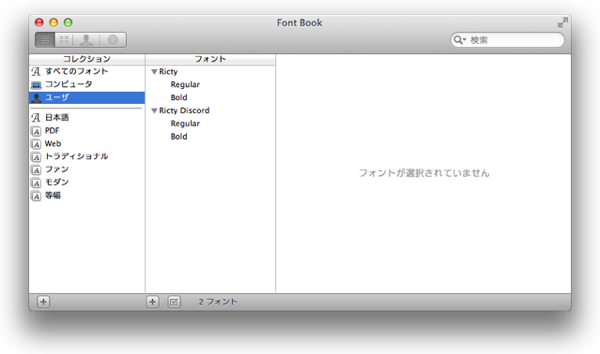
あとは必要なツールでフォント設定を変更してください
最後まで読んでいただきありがとうございます。
 左のアイコンをクリックして、このブログを Feedly に登録していただけると嬉しいです
左のアイコンをクリックして、このブログを Feedly に登録していただけると嬉しいですFacebook ページでも情報を発信していますのでよろしかったら「いいね!」をお願いします
RSSリーダへの登録は こちら からどうぞ。

コメントを残す